virtueel geheugen, ook bekend als het swap-bestand, gebruikt een deel van uw harde schijf om uw RAM effectief uit te breiden, zodat u meer programma ‘ s kunt uitvoeren dan het anders zou kunnen verwerken. Maar een harde schijf is veel langzamer dan RAM, dus het kan echt pijn doen prestaties. (Ik bespreek SSD ‘ s hieronder.)
enkele basisprincipes: uw PC heeft opslag-een harde schijf of SSD-en geheugen in de vorm van RAM-chips. RAM is sneller dan opslag, en je hebt veel minder van het. Het is ook meer Vluchtig: Zet de stroom uit en alles in RAM verdwijnt. Je kunt RAM zien als de directe werkruimte, en opslag als de archiefkast. Wanneer u een bestand opslaat, kopieert u het van RAM naar opslag.
als er geen ruimte is in het RAM voor dat programma of bestand dat u probeert te laden, wordt virtueel geheugen ingeschakeld. Een deel van de code en data in het RAM gaat naar het swap bestand, waardoor er ruimte is om iets anders te laden.
als Windows u blijft vertellen dat uw virtueel geheugen te laag is, kunt u meer RAM kopen of het wisselbestand uitbreiden. De ene kost je geld, maar de andere vertraagt je PC.
ik heb u al verteld
te kopen. U kunt de instellingen van het virtuele geheugen als volgt wijzigen:
- Ga naar het zoekveld van het menu Start of naar de charme en het type zoekopdracht van Windows 8
system. Selecteer Systeem onder Configuratiescherm. - klik op Geavanceerde systeeminstellingen in het linkerdeelvenster.

- klik op het tabblad Geavanceerd van het dialoogvenster resulterende Systeemeigenschappen op de knop Eerste instellingen—de knop in het vak prestaties.

- klik in het dialoogvenster resulterende prestatieopties op het tabblad Geavanceerd.
- klik in het vak virtueel geheugen op de knop Wijzigen.
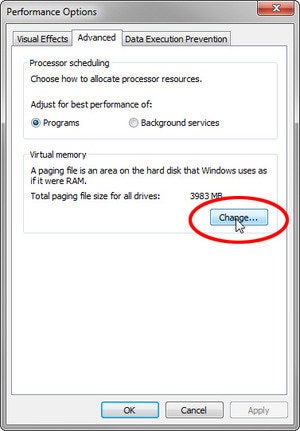
- schakel in het dialoogvenster virtueel geheugen automatisch de bestandsgrootte beheren voor alle stations uit. Selecteer vervolgens een station en wijzig de instellingen voor dat Station.
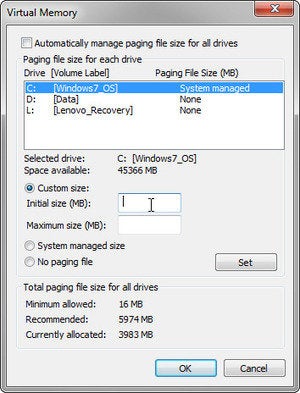
Windows kunt u instellen swap bestanden in verschillende stations, hoewel standaard alleen C: heeft een. Het maakt niet echt een verschil. Als je meerdere swap bestanden maakt, zullen ze zich gedragen als een grote.
snelheid is niet het enige probleem met virtueel geheugen. Gevoelige gegevens die u versleuteld te houden kan wonen, niet-versleuteld, in het swap-bestand. Een doorsnee oplichter zou er waarschijnlijk niet Naar zoeken, maar de politie of de NSA wel.
het prestatieprobleem wordt aanzienlijk verminderd als u het swap-bestand op een SSD plaatst in plaats van op een harde schijf. Maar er is een probleem: SSD ‘ s slijten met te veel schrijven, dus het plaatsen van een swap-bestand op een kan zijn levensduur verkorten.
Als u alleen een SSD hebt, wilt u mogelijk het virtuele geheugen volledig uitschakelen. U kunt dit doen in het dialoogvenster virtueel geheugen door het station te selecteren waarop het actief is, op geen paging-bestand te klikken en vervolgens op Instellen te klikken.
dit kan echter de grootte en het aantal programma ‘ s beperken die u in één keer kunt uitvoeren. Je zou het kunnen proberen, en dan zet virtueel geheugen terug op nadat u het gebrek aan het te beperkend vinden.